การติดตั้งระบบปฏิบัติการวินโดว์เอ็กซ์พี นับเป็นระบบปฏิบัติการที่ได้รับความนิยมมากในหลายปีที่ผ่านมา เหมาะสำหรับการใช้งานทางการศึกษาและการทำงาน ใช้เพื่อความบันเทิง มัลติมีเดียและการท่องโลกอินเทอร์เน็ต มีผู้ขอคำแนะนำมาแต่ไม่ได้ตอบสนองสักที ล่าสุดโดนบังคับจากแฟนๆ จึงได้นำเสนอกันเสียที ก่อนที่วิสต้าจะมาครองตลาดเสียก่อน
ขั้นตอนการติดตั้งระบบปฏิบัติการ Windows XP ให้เปิดเครื่องใส่แผ่นซีดีรอมสำหรับการติดตั้งเข้าไปในเครื่อง แล้วทำตามขั้นตอนต่อไปนี้ได้เลย
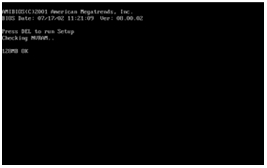 |
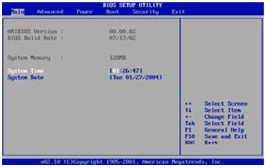 |
| กดปุ่ม Del เข้าสู่การตั้งค่าไบออส |
ปรากฏหน้าจอ Bios Setup Utility |
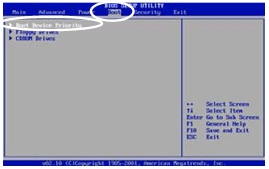 |
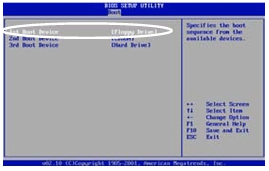 |
| เลือกเมนู Boot เลือก Boot Device Priority กดแป้น Enter |
เลือก 1st Boot Device |
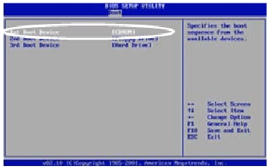 |
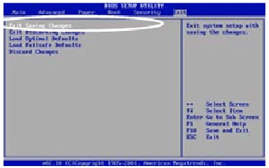 |
| เปลี่ยน 1st Boot Device ให้เป็น CDROM |
เลือกเมนู Exit แล้วเลือก Exit Saving Changes |
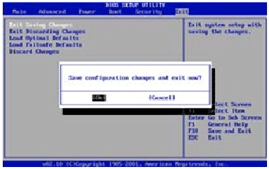 |
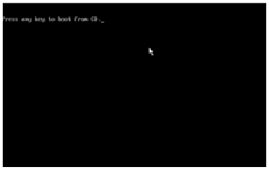 |
| เลือก OK กดปุ่ม Enter เพื่อรีบู๊ตเครื่อง |
เมื่อเครื่องบู๊ตขึ้นมาและปรากฏข้อความตามภาพ
ให้กดแป้นที่คีย์บอร์ด 1 ครั้ง |
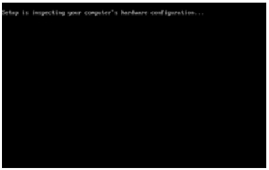 |
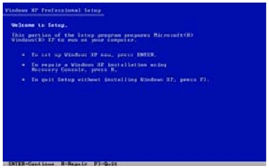 |
| โปรแกรมติดตั้งตรวจสอบอุปกรณ์ในเครื่อง |
เริ่มต้นติดตั้งโปรแกรม กดแป้น Enter |
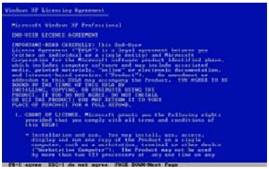 |
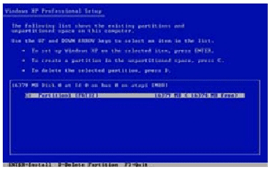 |
| ตกลงยอมรับเงื่อนไขลิขสิทธิ์ กดแป้น F8 |
แสดงข้อมูลของฮาร์ดดิสก์ กด D เพื่อลบพาร์ติชัน |
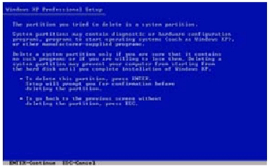 |
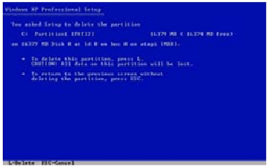 |
| กดแป้น Enter ยืนยันถ้าต้องการลบพาร์ติชัน |
กดแป้น L ยืนยันอีกครั้งเพื่อลบพาร์ติชันเดิม |




